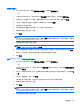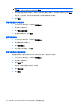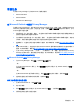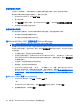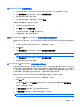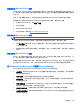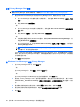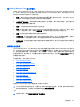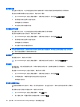ProtectTools (select models only)-Windows XP, Windows Vista, Windows 7
6.
选中在签名行中显示签名日期复选框以显示日期。
7.
选中在签名行中显示签名者的职务复选框以显示职务。
注: 由于文档所有者为其文档指定了建议的签名者,因此,如果未选中在签名行中显示签名日期
和/或在签名行中显示签名者的职务复选框,建议的签名者将无法在签名行中显示日期和/或职务,
即使将建议的签名者的文档设置配置为显示这些信息。
8.
单击确定。
添加建议的签名者的签名行
当建议的签名者打开文档时,他们将会在括号中看到他们的名字,表示需要其进行签名。
要对文档进行签名,请执行以下操作:
1.
双击相应的签名行。
2.
使用所选的安全登录方法进行验证。
将按照文档所有者指定的设置显示签名行。
加密 Microsoft Office 文档
您可以对您自己和可信联系人的 Microsoft Office 文档进行加密。在加密文档并将其关闭后,您和从列
表中选择的可信联系人必须先进行验证,然后才能打开文档。
要加密 Microsoft Office 文档,请执行以下操作:
1.
在 Microsoft Word、Microsoft Excel 或 Microsoft PowerPoint 中,创建并保存一个文档。
2.
单击主菜单。
3.
单击签名并加密旁边的向下箭头,然后单击加密文档。
将打开“选择可信联系人”对话框。
4.
单击将能够打开文档并查看其内容的可信联系人的名字。
注: 要选择多个可信联系人名字,请按住 ctrl 键并单击各个名字。
5.
单击确定。
如果以后决定编辑文档,请执行
第 48 页的从 Microsoft Office 文档中删除加密中的步骤。在删除加密
后,您可以对文档进行编辑。请按照此部分中的步骤重新加密文档。
从 Microsoft Office 文档中删除加密
从 Microsoft Office 文档中删除加密后,您和可信联系人不再需要验证即可打开文档并查看其内容。
要从 Microsoft Office 文档中删除加密,请执行以下操作:
1.
打开加密的 Microsoft Word、Microsoft Excel 或 Microsoft PowerPoint 文档。
2.
使用所选的安全登录方法进行验证。
3.
单击主菜单。
4.
单击签名并加密旁边的向下箭头,然后单击删除加密。
48
第 8 章 HP ProtectTools Privacy Manager(仅限某些机型)